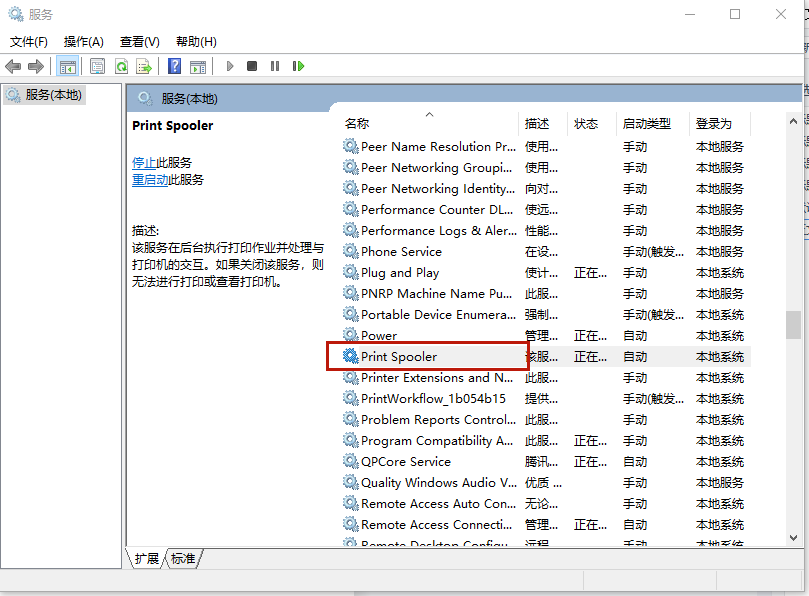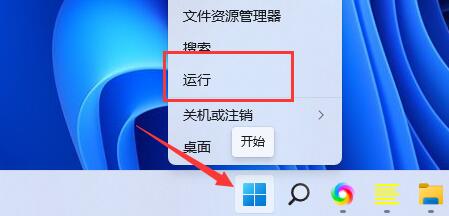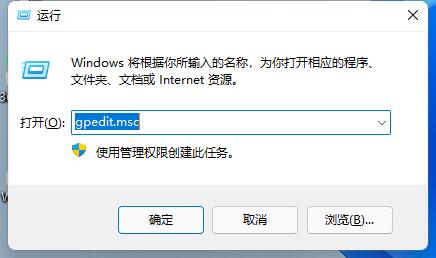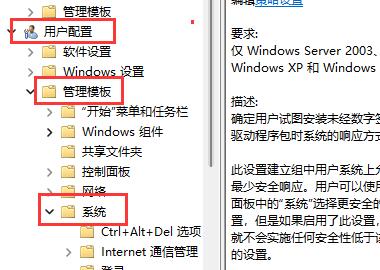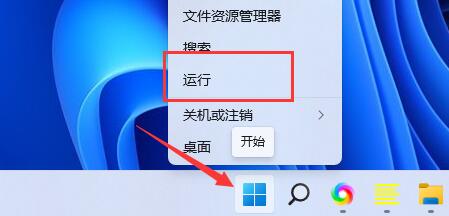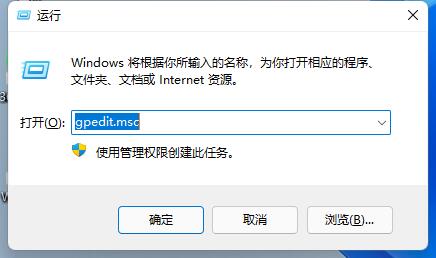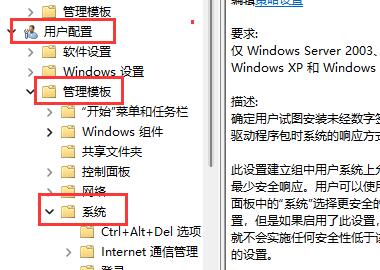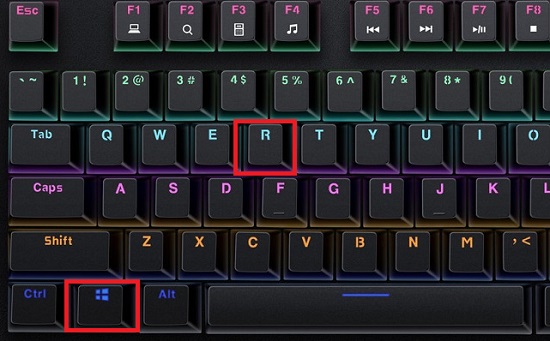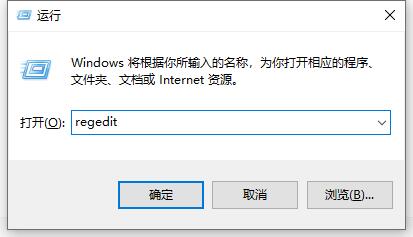显卡驱动一直安装不上解决方法
简单到家
 667人浏览
667人浏览
 2023-02-09
2023-02-09
最近有用户在想要安装显卡驱动的时候,出现了显卡驱动一直安装不上的问题,这可能是由于我们开启了驱动签名,也可能是安装的驱动不兼容,下面就一起来看看应该怎么解决吧。
显卡驱动一直安装不上怎么办:
方法一:
1、首先右键开始菜单,打开“运行”
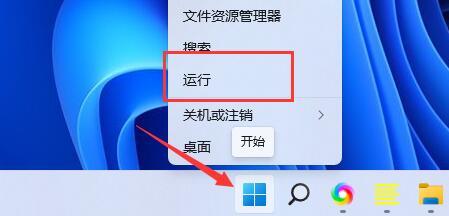
2、打开后,在其中输入“gpedit.msc”回车确定打开组策略。

3、接着进入“用户配置”-“管理模板”下的“系统”
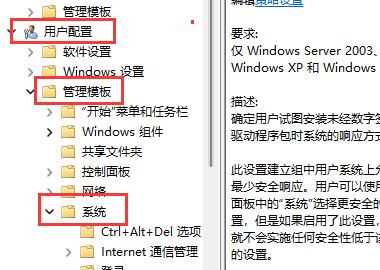
4、然后双击右侧的“驱动程序安装”
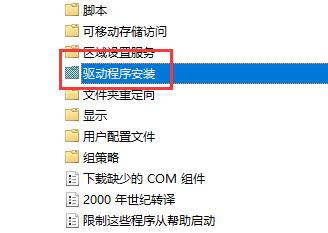
5、进入后再双击打开“代码签名”设置。
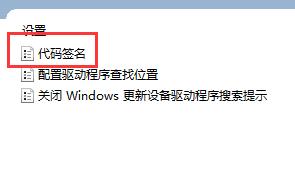
6、打开后勾选“已启用”,在下方选项中选择“忽略”,再点击“确定”保存后就能安装显卡驱动了。
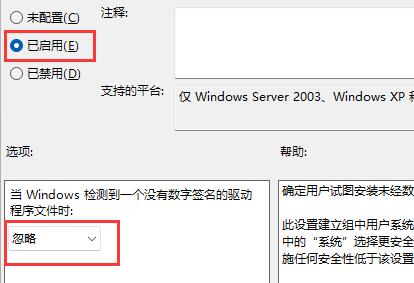
方法二:
1、如果我们没有安装对应的驱动程序也会导致安装不上。
2、尤其是在安装AMD或NVIDIA显卡的时候,很可能会出现。
3、这时候我们可以进入显卡官网,在其中针对性找到自己显卡型号的驱动进行安装。
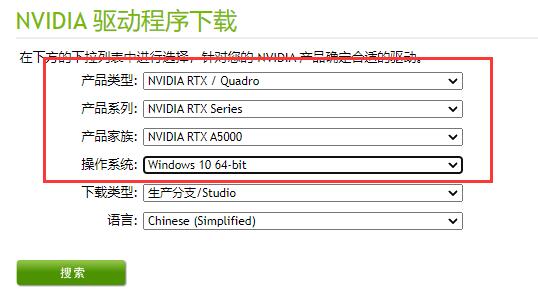
你可能还想看:未启动设备 | 卸载详细教程
我们还可以使用显卡专门的驱动软件来安装,也非常省心省力。
上述内容为转载或编者观点,不代表简单到家意见,不承担任何法律责任。
服务推荐
更多>
资讯推荐
更多>
打印机驱动安装不上的原因及解决方法
 3111浏览
3111浏览
 2024-07-22
2024-07-22
 3111浏览
3111浏览
 2024-07-22
2024-07-22